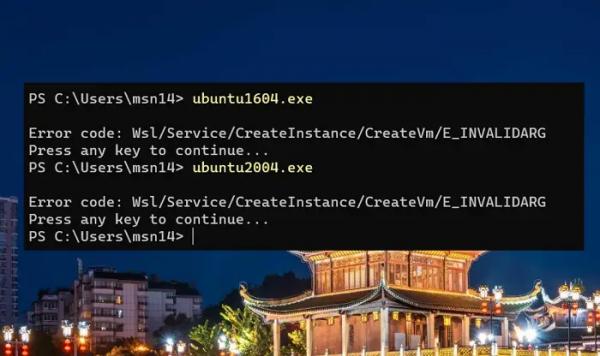Код ошибки WSL Wsl/Service/CreateInstance/CreateVm/E_INVALIDARG обычно встречается пользователями при использовании подсистемы Windows для Linux (WSL). Это связано с настройкой, проблемами выполнения в WSL или любой другой базовой системной проблемой, которая может помешать запуску дистрибутива Linux в системе Windows.
Часть ошибки E_INVALIDARG в CreateVm относится к созданию экземпляра виртуальной машины. Вот возможные причины, почему это может произойти, чтобы помочь вам понять это.
Возможные причины ошибки WSL CreateVm/E_INVALIDARG
- Виртуализация не включена в BIOS/UEFI. Основная причина ошибки E_INVALIDARG — отсутствие поддержки виртуализации в настройках BIOS/UEFI системы. Поскольку WSL требует включения виртуализации для создания и запуска виртуальных машин, возникновение ограничений в поддержке виртуализации может привести к ошибкам.
- Hyper-V не установлен или не включен. Виртуализация Hyper-V — это процесс создания нескольких виртуальных машин в Windows. Он может виртуализировать операционные системы и аппаратные устройства, такие как сетевые устройства или жесткие диски. WSL использует Hyper-V для виртуализации в Windows 10 или Windows 11 (профессиональные выпуски). Если Hyper-V не установлен или не включен, это может привести к ошибке «E_INVALIDARG».
- Поврежденная установка WSL. Поврежденная установка WSL может исказить соответствующие файлы конфигурации и привести к ошибке E_INVALIDARG.
Код ошибки WSl: Wsl/Service/CreateInstance/CreateVm/E_INVALIDARG
Комплексный подход к устранению указанной ошибки будет включать проверку соответствующих компонентов Windows и их функций в BIOS/UEFI и Windows, помимо сброса WSL. Возможные исправления ошибки подробно описаны ниже:
Программы для Windows, мобильные приложения, игры — ВСЁ БЕСПЛАТНО, в нашем закрытом телеграмм канале — Подписывайтесь:)
- Изменение настроек BIOS/UEFI
- Установка или включение платформы виртуальных машин и Hyper-V
- Сбросить WSL
- Удаление и переустановка WSL
- Проверьте конфигурацию дистрибутива
- Проверка журнала событий Windows
Возможные шаги по устранению неполадок, которые можно выполнить для эффективного решения проблемы:
1) Изменение настроек BIOS/UEFI
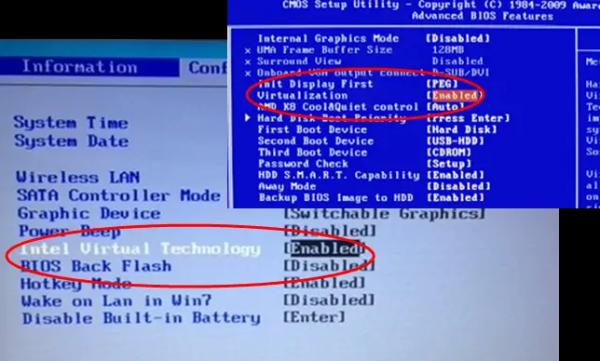
Одной из основных мер по устранению неполадок при устранении ошибки E_INVALIDARG является обеспечение отсутствия проблем с платформой виртуальных машин. Для начала, проверив BIOS/UEFI, чтобы убедиться, что технология виртуализации включена, можно выполнить следующие шаги:
- Перезагрузите систему, чтобы войти в настройки BIOS/UEFI, нажав (F2, F10, DEL или ESC, в зависимости от обстоятельств).
- Выберите конфигурацию ЦП или связанный с ней раздел и убедитесь, что опция «Технология виртуализации» включена.
2) Установка или включение платформы виртуальных машин и Hyper-V.
Чтобы устранить ошибку e_invalidarg, следует проверить настройки виртуальной машины, поскольку виртуальная машина поддерживает плавное взаимодействие с WSL. Эффективность и надежность WSL можно оптимизировать, если компоненты виртуальной машины работают бесперебойно. Убедившись, что платформа виртуальных машин и Hyper-V установлены и включены, можно выполнить следующие шаги:
- Откройте панель управления и выберите «Включить или отключить функции Windows» в разделе «Программы и компоненты».
- Убедитесь, что платформа виртуальных машин отмечена или включена. Если нет, включите то же самое.
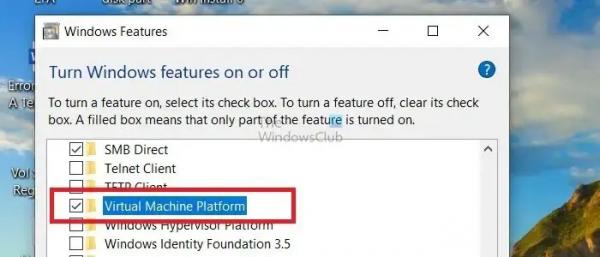
- Кроме того, включите опцию Hyper-V из того же списка, если она не включена.
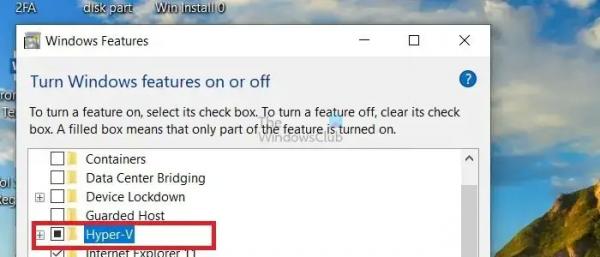
- Перезагрузите систему, чтобы изменения вступили в силу.
3) Сбросить WSL
Потенциальные проблемы, возникающие из-за неправильной установки или настройки WSL, приводящие к ошибке E_INVALIDARG, можно исправить путем сброса WSL. Если соответствующая файловая система или среда повреждены, команды WSL могут перестать выполняться, что приведет к ошибке недопустимого аргумента.
Следовательно, сброс WSL приведет к повторной инициализации экземпляров и связанных с ними переменных, что, в свою очередь, может помочь в решении проблемы.
Выполнив приведенные ниже шаги, WSL можно сбросить через Windows PowerShell:
- Введите Windows PowerShell в строке поиска на рабочем столе и щелкните правой кнопкой мыши соответствующий результат поиска, чтобы выбрать «Запуск от имени администратора».
- Чтобы выключить WSL, запустите: wsl -shutdown

- Чтобы отменить регистрацию конкретного дистрибутива (дистрибутива) или экземпляра (только если присутствует несколько дистрибутивов), запустите wsl -unregister .
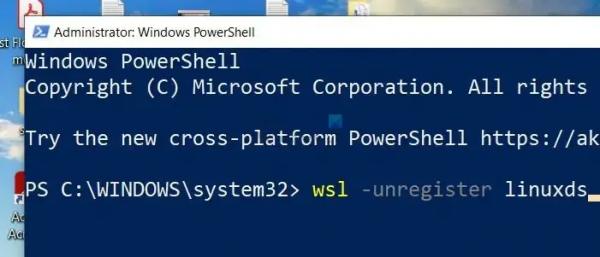
- Чтобы переустановить соответствующий дистрибутив Linux, запустите: wsl -install.
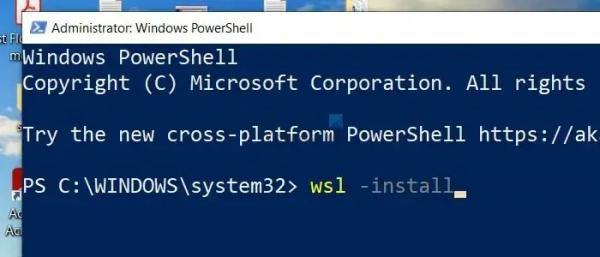
4) Удаление и переустановка WSL
Одной из основных причин ошибки можно отнести проблемы с поврежденной установкой или конфигурацией соответствующей подсистемы. Как показано выше, этот шаг можно выполнить, если сброс WSL не помог решить проблему.
Кроме того, WSL опирается на различные системные компоненты и зависимости, которые могут привести к вышеупомянутой ошибке, если они отсутствуют или несовместимы. Следовательно, в таких ситуациях удаление WSL и его повторная установка могут помочь устранить возникновение рассматриваемой ошибки.
Чтобы удалить и впоследствии переустановить WSL, можно выполнить следующие шаги:
- Введите Windows PowerShell в строке поиска на рабочем столе и щелкните правой кнопкой мыши соответствующий результат поиска, чтобы выбрать «Запуск от имени администратора».
- Чтобы удалить WSL, выполните: wsl -uninstall
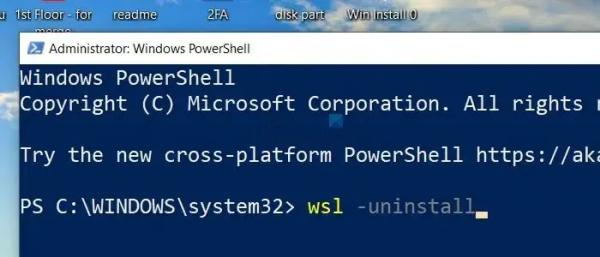
- Чтобы переустановить подсистему, выполните: wsl -install
5) Проверьте конфигурацию дистрибутива
Подробности конфигурации установленного дистрибутива Linux хранятся в файле wsl.conf в каталоге /etc для каждого дистрибутива. Указанный файл относится к конкретному дистрибутиву Linux и в ситуациях, когда конфигурация повреждена, это может привести к обсуждаемой ошибке. Чтобы проверить статус раздачи:
- Введите Windows PowerShell в строке поиска на рабочем столе и щелкните правой кнопкой мыши соответствующий результат поиска, чтобы выбрать «Запуск от имени администратора».
- Тип всл -л -в в Windows PowerShell, чтобы проверить список дистрибутивов, присутствующих в системе, а также их версию и состояние.

- Результат выполнения приведенной выше команды отображает имя и версию установленного дистрибутива, а также его состояние (работает/остановлен) и путь к корневому каталогу дистрибутива.
6) Проверка журнала событий Windows
Если вышеупомянутые действия не помогли устранить ошибку, проверка журнала событий Windows, связанного с WSL, может предоставить дополнительную информацию об ошибке и помочь сформулировать решение.
Подводя итог, можно сказать, что ошибка E_INVALIDARG обычно является результатом противоречивой конфигурации со стороны WSL. Следовательно, систематическое устранение неполадок, включающее сброс WSL или удаление и последующую переустановку дистрибутива, помимо проверки состояния дистрибутива, может помочь решить проблему.
Как исправить ошибку WSL?
Исправление ошибок в подсистеме Windows для Linux (WSL) может зависеть от конкретного сообщения об ошибке или проблемы, с которой вы столкнулись. Общие решения включают обновление, перезапуск, сброс и переустановку WSL.